Dostosowywanie skali i rozmiaru symulatora iPhone ' a Xcode [duplikat]
To pytanie ma już odpowiedź tutaj:
- Jak zmienić rozmiar symulatora iPhone/iPad? 10 odpowiedzi
Czy istnieje tak, aby symulator iOS dla iPhone 5 w Xcode, być rzeczywisty rozmiar iPhone 5. Dostaję ogromny wyświetlacz i wszystko wydaje się być skalowane.
8 answers
Nie możesz mieć proporcji 1:1. Przeczytaj o rozdzielczościach ekranu.
Można jednak skalować z menu iOS Simulator > Window > Scale.
Warning: date(): Invalid date.timezone value 'Europe/Kyiv', we selected the timezone 'UTC' for now. in /var/www/agent_stack/data/www/doraprojects.net/template/agent.layouts/content.php on line 54
2013-09-04 06:37:45
Z Xcode 9-Simulator możesz wybrać i przeciągnąć dowolny róg symulatora, aby zmienić jego rozmiar i ustawić zgodnie z wymaganiami.
Spójrz na to zdjęcie.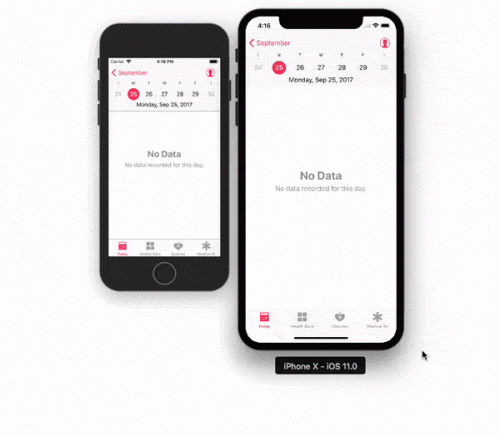
Uwaga: w Xcode 9.1+ zmieniono opcje skali symulatora.
Keyboard short-klawisze :
zgodnie z Xcode 9.1 +
Physical Size ⌘ 1 command + 1
Pixel Accurate ⌘ 2 command + 2
zgodnie z Xcode 9
50% Scale ⌘ 1 command + 1
100% Scale ⌘ 2 command + 2
200% Scale ⌘ 3 command + 3
Opcje skali symulatora z Menu Xcode :
Xcode 9.1+:
Pasek menu ▶ Okno ▶ " tutaj dostępne opcje Zmień skalę symulatora "(rozmiar fizyczny & Pixel Accurate )
Pixel Accurate: zmienia rozmiar symulatora na rzeczywiste (fizyczne) piksele urządzenia, jeśli rozmiar ekranu w systemie mac (piksel) obsługuje tak wysoką rozdzielczość, w przeciwnym razie ta opcja pozostanie wyłączona.
Wskazówka : symulator obrotu( ⌘ + ← lub ⌘ + → ), if Pixel Dokładność jest wyłączona. Może być włączona (jeśli pasuje do ekranu) w krajobrazie.
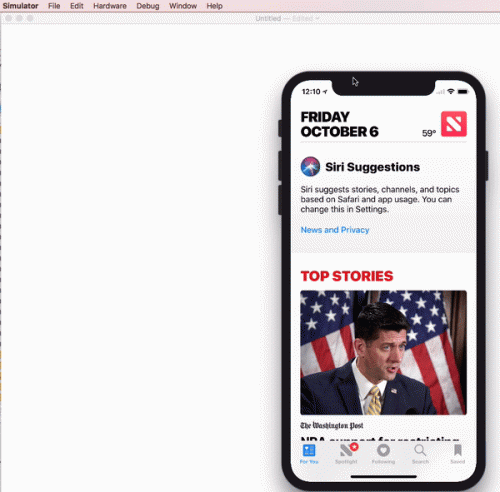
Xcode 9.0
menu ▶ Okno ▶ Skala ▶ "tutaj dostępne opcje Zmień skalę symulatora"
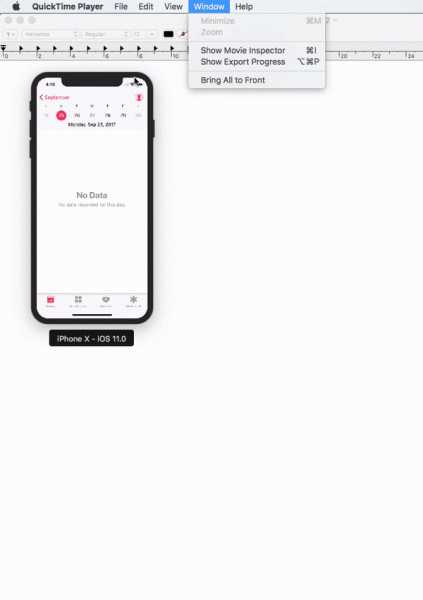
Wskazówka: Jak uzyskać zrzut ekranu ze 100% (skala z rzeczywistym rozmiarem urządzenia), który można przesłać do AppStore?
Wyłącz opcję "Optymalizuj renderowanie pod kątem skali okna" z menu Debug, zanim zrobisz ekran shot (zobacz tutaj: jak robić zrzuty ekranu w symulatorze iOS )
Istnieje opcja
Pasek menu ▶ Debugowanie ▶ Wyłącz "Optymalizuj renderowanie dla skali okien"
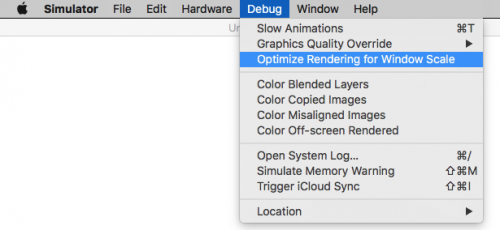
Oto dokument Apple: Resize a simulator window
Warning: date(): Invalid date.timezone value 'Europe/Kyiv', we selected the timezone 'UTC' for now. in /var/www/agent_stack/data/www/doraprojects.net/template/agent.layouts/content.php on line 54
2018-09-13 08:53:32
Sprawdź to zdjęcie ... tutaj możesz zmienić rozmiar symulatora
Lub naciśnij CMD+1, CMD+2 lub CMD+3
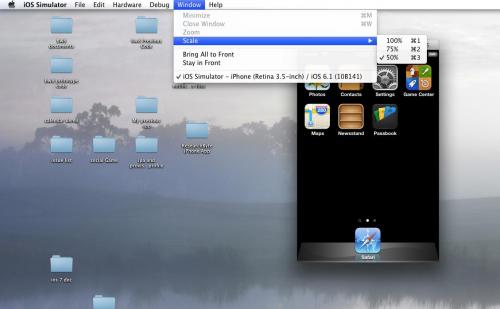
Warning: date(): Invalid date.timezone value 'Europe/Kyiv', we selected the timezone 'UTC' for now. in /var/www/agent_stack/data/www/doraprojects.net/template/agent.layouts/content.php on line 54
2016-10-23 01:52:37
Możesz ustawić dowolną skalę. To stało się rzeczywiste po 6 + symulator został przedstawiony
Aby go uzyskać, wykonaj następujące proste kroki:
- quit Simulator if open
- otwórz terminal (na przykład z spotlight)
- wklej następny tekst do terminala i naciśnij enter
Defaults write ~ / Library/Preferences / com.jabłko.iphonesimulator SimulatorWindowLastScale " 0.4 "
Możesz spróbować dowolnych skal zmieniających 0,4 na żądaną wartość.
Aby zresetować ten zwyczaj skaluj, po prostu zastosuj dowolną standardową skalę z menu symulatora w sposób opisany powyżej.
Warning: date(): Invalid date.timezone value 'Europe/Kyiv', we selected the timezone 'UTC' for now. in /var/www/agent_stack/data/www/doraprojects.net/template/agent.layouts/content.php on line 54
2015-01-09 09:08:38
Widzisz go ogromny ze względu na rozdzielczość ekranu. wyświetlacz iPhone 5 ma wymiary 640x1136. Aktualną rozdzielczość wyświetlacza można znaleźć w Preferencjach systemowych, a jego wysokość na notebookach wynosi zwykle około 1000 px (mniej więcej). Tak więc z pewnością symulator w skali 1:1 zajmie całą wysokość ekranu, a nawet więcej.
Symulator iPhone ' a ma trzy skale: 100%, 75% i 50%. Możesz zmienić je w dowolnym momencie, naciskając CMD+1, CMD+2, CMD+3 lub z okna menu.
Zauważ, że tryb 100% jest bardzo pomocny przy sprawdzaniu grafiki, przy pełnej rozdzielczości będziesz w stanie zauważyć wszystkie wady lub zmierzyć rozmiar punktu elementów.
Warning: date(): Invalid date.timezone value 'Europe/Kyiv', we selected the timezone 'UTC' for now. in /var/www/agent_stack/data/www/doraprojects.net/template/agent.layouts/content.php on line 54
2013-09-04 07:04:44
Specyficzne dla XCode 9.1:
Możesz ocenić odpowiedź @ Krunal powyżej lub wykonaj poniższe kroki
Jeśli chcesz powiększyć ekran symulatora wykonaj poniższe kroki:
-
Goto Window->Uncheck Show Device Bezels
Goto Window->select zoom
Po wykonaniu tej czynności możesz zmienić rozmiar symulatora, przeciągając krawędzie symulatora.
Pixel Accurate : Its to wyświetlanie symulatora w tym samym rozmiarze co piksele urządzenia fizycznego, jeśli rozmiar ekranu nie ma wystarczającej rozdzielczości, aby pokryć wymiar, nie włącza opcji Pixel Accurate.
Alternate to zmiana symulatora na tryb krajobrazowy, klikając ⌘+→ , następnie możesz kliknąć ⌘ + 2, aby wybrać opcję dokładności pikseli (upewnij się, że masz wyłączoną Show Device Bezels, aby zmniejszyć rozmiar.
Warning: date(): Invalid date.timezone value 'Europe/Kyiv', we selected the timezone 'UTC' for now. in /var/www/agent_stack/data/www/doraprojects.net/template/agent.layouts/content.php on line 54
2017-11-14 16:02:02
Jednak iOS Simulator->HardWare->Device menu.
Warning: date(): Invalid date.timezone value 'Europe/Kyiv', we selected the timezone 'UTC' for now. in /var/www/agent_stack/data/www/doraprojects.net/template/agent.layouts/content.php on line 54
2013-09-04 06:39:21
W Xcode 9 jest nowa opcja "rzeczywisty rozmiar". W symulatorze do menu okna i wybierz Skaluj > rzeczywisty rozmiar, aby go uruchomić. Uwzględnia to aktualną rozdzielczość ekranu, aby upewnić się, że urządzenie na ekranie odpowiada fizycznym wymiarom rzeczywistego urządzenia.
Warning: date(): Invalid date.timezone value 'Europe/Kyiv', we selected the timezone 'UTC' for now. in /var/www/agent_stack/data/www/doraprojects.net/template/agent.layouts/content.php on line 54
2017-06-16 10:56:32

